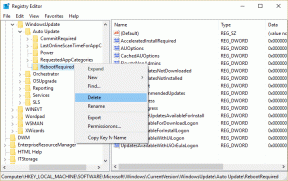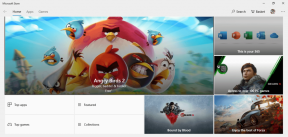Lubage Windowsis KeyLemoniga näotuvastuse sisselogimine
Miscellanea / / November 29, 2021
Kui teile ei meeldi arvutit turvata jätta, kuid parooli sisestamine on alati tüütu protsess, siis peab teadma, et sellele probleemile on olemas väga lihtne lahendus (eeldusel, et teie küljes on veebikaamera arvuti). Saate kasutada veebikaamerat, et panna arvuti teie näo ära tundma ja teid automaatselt sisse logima.

Näotuvastuse lubamine Windowsis KeyLemoniga
Teie veebikaamera on võimas tööriist, millel on palju kasutusvõimalusi. Lisaks sõpradega suhtlemisele videokonverentsid, mis on ju veebikaamera peamine eesmärk, saate seda ka kasutada tehke suurepäraseid profiilifotosid ja isegi juhtida muusika esitamist, olgu see siis arvutis või Macis.
Nüüd on aeg õppida enda jaoks veel üks kasutusviis veebikaamera - näotuvastus. Jah, see võib olla tööriist kiireks ja valutuks arvutisse sisselogimiseks. Kõik, mida vajate, on veebikaamera ja väike tarkvara KeyLemon. Põhiversioon, mis teeb kõik, mida vajate, on tasuta.
Järgige lihtsalt allolevaid samme ja logite kiiresti oma veebikaameraga Windowsi sisse.
Samm 1: Laadige alla KeyLemoni põhiversioon siit (olemas on ka Maci versioon) kuhugi kõvakettale, kust leiate selle hõlpsalt. See töötab opsüsteemides Windows Vista, 7 või 8.
2. samm: Installige KeyLemon. Protsess on kiire ja lihtne – paar klõpsu Edasi nupud ja oletegi valmis.

3. samm: Kui rakendus on installitud, käivitage see.
Lahe näpunäide: Rakendus nõuab, et teie Windowsi kasutajakontole oleks määratud parool; seega veenduge enne seadistamist, et see nii on.
4. samm: Alustage oma näomudeli loomisega. Enne rakenduse käivitamist veenduge, et veebikaamera oleks arvutiga ühendatud. Selle sammu sooritamisel veenduge, et teie nägu oleks kaamera ees valgus ei ole liiga tugev ja teie nägu on ekraanil kuvatava kuju sees (nagu minu oma allpool). Mõlemal juhul näitab roheline linnuke, kas tegite õigesti või mitte; nii et siin ei tohiks probleeme olla. Kui olete valmis, klõpsake nuppu Looge uus näomudel.

5. samm: Järgmisena kontrollite oma näomudelit. Vaadake kaamerasse ja vaadake, kas liugur on peaaegu täiesti roheline. Mida rohkem rohelist näete, seda tõenäolisemalt tunneb rakendus teid ära (ja logib sisse).

6. samm: Teie näomudel luuakse. Võite anda sellele nime ja seejärel peate sisestama oma Windowsi parooli, nii et kui KeyLemon teid ei tuvasta, saate ikkagi arvutisse sisse logida.

7. samm: Proovige oma uut sisselogimisvõimalust! Kasuta Windowsi klahv + L klahvikombinatsioon ekraani lukustamiseks ja selle toimimise kontrollimiseks. Lihtsalt istuge oma kaamera ees ja peaksite väga kiiresti sisse logima. Tegelikult on see nii kiiresti töötanud, et vaevu jõudsin allolevat pilti teha. Kui seda ei juhtu, saate alati sisse logida tavapärasel viisil, kasutades oma Windowsi parooli.
. 
8. samm: Isegi kui saate selle meetodi abil oma arvuti edukalt avada, on näomudeli täiustamiseks saadaval erinevad viisid, et see rakendus veelgi paremini töötaks. Selleks käivitage rakendus KeyLemon Control Center ja valige Parandada all Profiil.

Järeldus
KeyLemon on väga lihtne viis sisselogimise lihtsamaks muutmiseks. Olen seda kasutanud alates selle avastamisest ega saanud tagasi minna vana lihtsa paroolikaitse meetodi juurde, et muuta oma arvuti turvaliseks.